
Harry James
0
1255
144
Det er afgørende at vælge en slags adgangskodestyringsstrategi til at håndtere den enorme mængde adgangskoder, vi har brug for. Hvis du er som de fleste mennesker, gemmer du sandsynligvis dine adgangskoder i din hjerne. For at huske dem alle, skal du skære hjørner - vælge svage, let at huske adgangskoder og genbruge dem til flere konti. Men der er bedre måder - et godt kodeordstyringsværktøj giver dig mulighed for at bruge sikre adgangskoder uden at bruge en masse tid på memorering.
Vi dækker en række forskellige adgangskodeadministrationsværktøjer her, fra high-tech til traditionelle. Det er vigtigt, at du sætter dig ned og finder ud af en slags adgangskodestrategi Brug en adgangskodestyringsstrategi til at forenkle dit liv Brug en adgangskodestyringsstrategi til at forenkle dit liv Meget af rådene omkring adgangskoder har været næsten umulige at følge: brug en stærk adgangskode der indeholder tal, bogstaver og specialtegn; ændre det regelmæssigt; komme med en helt unik adgangskode til hver konto osv…. Hvis du ikke bruger stærke, unikke adgangskoder, er du sårbar.
Din hjerne
Den menneskelige hjerne er det originale værktøj til styring af adgangskoder. I en verden, hvor folk kun havde brug for en håndfuld adgangskoder, fungerede dette helt fint. I disse dage er det kun næsten umuligt at bruge din hjerne til at styre dine adgangskoder. Hvis du bruger adgangskoder korrekt, skal du bruge komplicerede, sikre adgangskoder 7 måder at udgøre adgangskoder, der er både sikre og mindeværdige 7 måder at oprette adgangskoder, der er begge sikre og mindeværdige At have en anden adgangskode til hver tjeneste er et must i dagens online verden, men der er en frygtelig svaghed ved tilfældigt genererede adgangskoder: det er umuligt at huske dem alle. Men hvordan kan du muligvis huske… - og bruge en helt unik adgangskode overalt.
Fordi dette er så svært, henvender folk sig til genveje som at genbruge den samme adgangskode overalt. Når alle adgangskodelækager forekommer, er dette en meget farlig sikkerhedspraksis. En indtrængen på et websted kan resultere i, at dine konti overalt bliver kompromitteret.
Denne metode er perfekt til: Mennesker, der på en eller anden måde kun har brug for en håndfuld adgangskoder og folk med fotografiske minder.
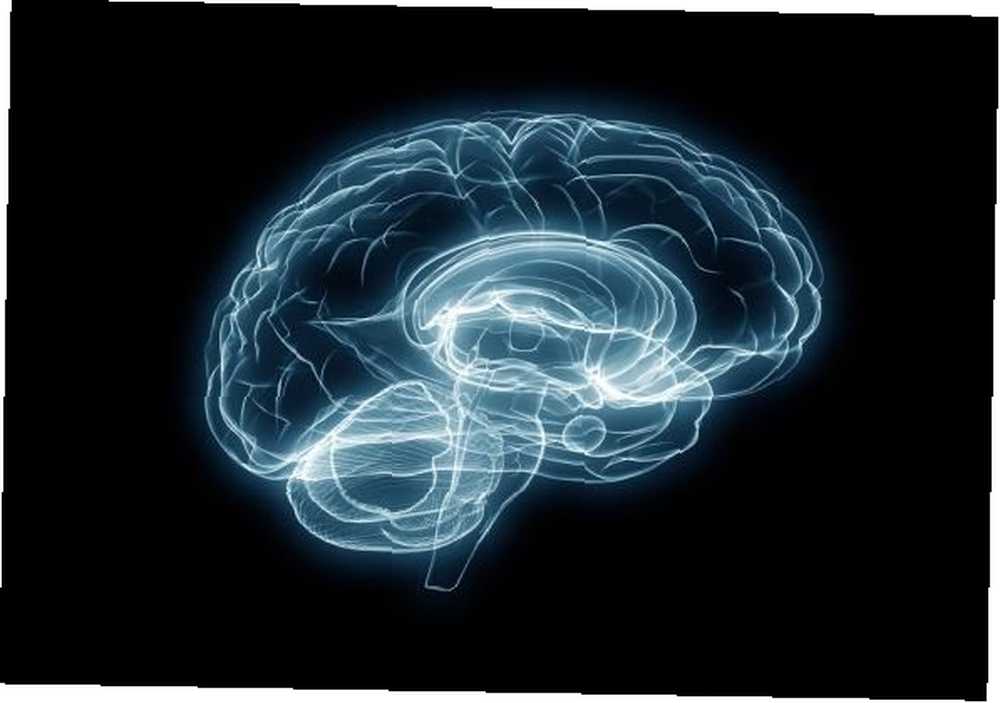
Firefox eller en anden browsers Password Manager
Det er for svært at styre dine adgangskoder med bare din hjerne, så hvor fører det os? Du kan godt få din computer til at gemme dine adgangskoder til dig. Selvfølgelig er der en vis risiko involveret - men det er meget mere risikabelt at bruge den samme adgangskode overalt. Hvis du har din computer til at administrere dine adgangskoder til dig, kan du bruge stærke, komplicerede og unikke adgangskoder overalt - du behøver ikke at huske dem, så de kan være ret komplicerede og lange.
Den mest åbenlyse adgangskodestyringsløsning er den i din browser. Din browser beder dig om at huske adgangskoder, når du indtaster dem. Det vil gemme disse på din harddisk og bede dig om automatisk at indtaste dem, når du næste ser dit websted.
Firefox har den bedste indbyggede adgangskodehåndterer Firefox Mini-gennemgang - Et nyt kig på en velkendt browser Firefox Mini-anmeldelse - Et nyt kig på en velkendt browser Firefox tog browsing til et helt nyt niveau. Det tilbød en stabil open source, cross-platform browser med innovative funktioner, såsom faner, udvidelser og find, mens du skriver søgning. Indrømmet, mange af dens funktioner var ikke…. Dens hovedadgangskode-funktion giver dig mulighed for at beskytte dine gemte adgangskoder med en stærk hovedadgangskode - det er den du skal huske. Dine adgangskoder gemmes derefter på din harddisk i en krypteret form, så ingen kan snuppe på dem uden din hovedadgangskode. Firefox kan også synkronisere disse adgangskoder i krypteret form med Firefox Sync, så du altid har en sikkerhedskopi, og du kan bruge dem i Firefox-browseren til Android. Desværre er Firefox kun tilgængelig for Android-mobile enheder, så du kan ikke få adgang til dine adgangskoder fra en iPhone eller iPad.
Vi anbefaler ikke at bruge den adgangskodeadministrator, der er indbygget i Chrome eller Internet Explorer, fordi disse browsere ikke kan beskytte dine adgangskoder korrekt - de gemmer dem på din computer i en ikke-krypteret, let tilgængelig form.
Denne metode er perfekt til: Firefox-fans, der ikke ønsker at bruge en separat passwordadministrator og har en Android-telefon.
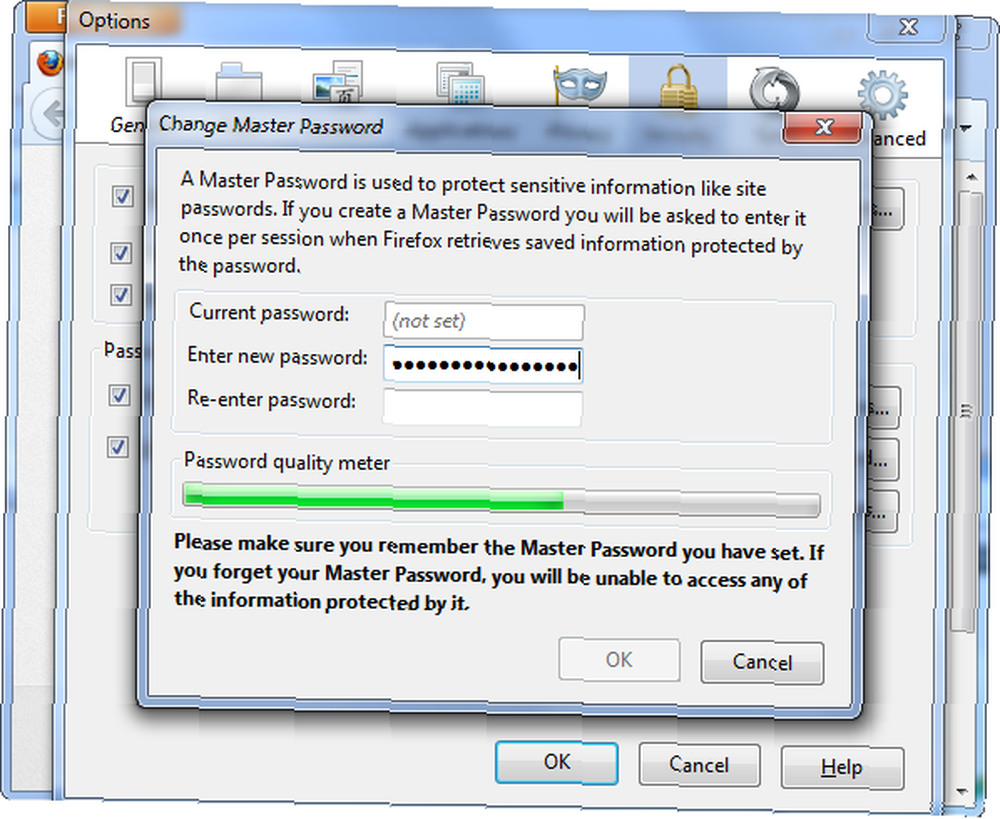
LastPass - Cloudbaseret adgangskodestyring
Adgangskodeadministratorer inkluderet i browsere er ikke fantastiske. Firefox er den bedste, men det har nogle store begrænsninger - det kan ikke automatisk generere en stærk adgangskode til dig, den er ikke tilgængelig for iPhone og iPad, og den har ikke en stor grænseflade til organisering og styring af dine adgangskoder.
LastPass leverer browserudvidelser og mobile apps til alle populære browsere og platforme. Det gemmer dine adgangskoder i krypteret form på LastPass's servere - du har brug for din hovedadgangskode for at dekryptere adgangskoder på din computer. Det synkroniseres og er tilgængeligt overalt, uanset om du bruger Chrome, Safari, Firefox, Internet Explorer, Windows, Mac, Linux, Android, iOS, Windows 8 eller enhver anden browser eller platform. Det kan automatisk generere sikre adgangskoder til dig og informere dig, når du bruger svage eller kompromitterede.
Vi anbefaler på det kraftigste LastPass som en af de bedste adgangskodeadministratorer, du kan få. Basisversionen af LastPass er gratis. Hvis du vil have adgang via mobile apps, skal du få LastPass Premium LastPass Premium: Behandl dig selv med den bedste adgangskodestyring nogensinde [Belønninger] LastPass Premium: Behandl dig selv med den bedste adgangskodestyring nogensinde [Belønninger] Hvis du aldrig har hørt af LastPass, jeg er ked af at sige, at du har boet under en klippe. Dog læser du denne artikel, så du allerede har taget et skridt i den rigtige retning. LastPass… - kun $ 12 pr. År.
LastPass er naturligvis ikke den eneste skybaserede adgangskodemanager. Du kan også prøve noget som 1Password 8 Essential Tools for Digital Hoarder 8 Essential Tools til Digital Hoarder Ja - jeg er en digital hoarder - og min harddisk var så fuld, at jeg måtte købe en 4 TB NAS. Film, musik, fotos, e-bøger, arkivoptagelser - jeg ved bare, at jeg kommer til ... eller Dashlane Dashlane - En glat ny adgangskodemanager, formularfylder & online shoppingassistent Dashlane - en glat ny adgangskodemanager, formularfylder & online Shoppingassistent Hvis du har prøvet et par adgangskodeadministratorer før, har du sandsynligvis lært at forvente en vis ruhed rundt om kanterne. Det er solide, nyttige applikationer, men deres grænseflader kan være for komplicerede og ubelejlige. Dashlane reducerer ikke bare ... .
Denne metode er perfekt til: Mennesker, der ønsker en alt-gør-app til at generere deres adgangskoder, gemme dem sikkert og gøre dem tilgængelige overalt. En god adgangskodehåndterer kan fjerne en belastning.
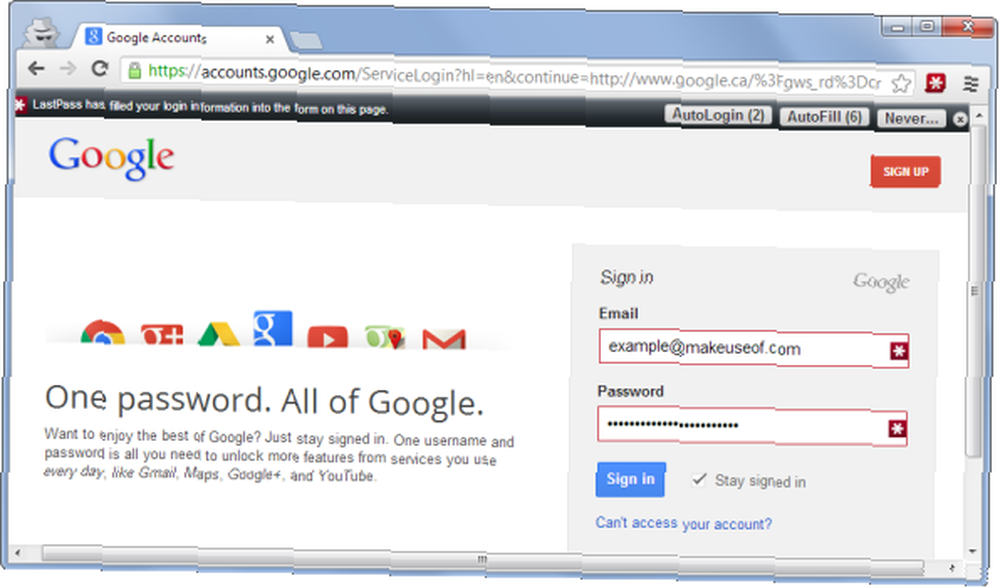
KeePass - Lokal adgangskodestyring
LastPass gemmer dit krypterede kodeordhvelv i skyen, hvilket er praktisk - men det kan også være foruroligende for nogle brugere. Nogle mennesker foretrækker muligvis at gemme deres adgangskoder på deres lokale computere, men ønsker et mere avanceret, sikkert værktøj end adgangskodeadministratorerne indbygget i webbrowsere.
KeePass er en gratis open source desktop-app KeePass Password Safe - Det ultimative krypterede kodeordssystem [Windows, bærbart] KeePass Password Safe - Det ultimative krypterede kodeordssystem [Windows, bærbart] Gem dine adgangskoder sikkert. Komplet med kryptering og en anstændig adgangskodegenerator - for ikke at nævne plugins til Chrome og Firefox - KeePass er muligvis bare det bedste adgangskodestyringssystem derude. Hvis du… . Det kører lokalt på din computer og synkroniseres ikke med noget. Hvis du ønsker at tage backup af dine KeePass-adgangskoder eller gøre dem tilgængelige på din telefon eller andre pc'er, skal du flytte din adgangskodedatabasefilm manuelt. Det er en kraftfuld, sikker applikation, men det er mere kompliceret at bruge end andre adgangskodeadministratorer - især fordi det ikke indeholder browserintegration eller synkronisering som standard.
Denne metode er perfekt til: Nørder, der ønsker fuld kontrol over deres egen adgangskodedatabase og ikke har noget imod at bruge et mere kompliceret værktøj.
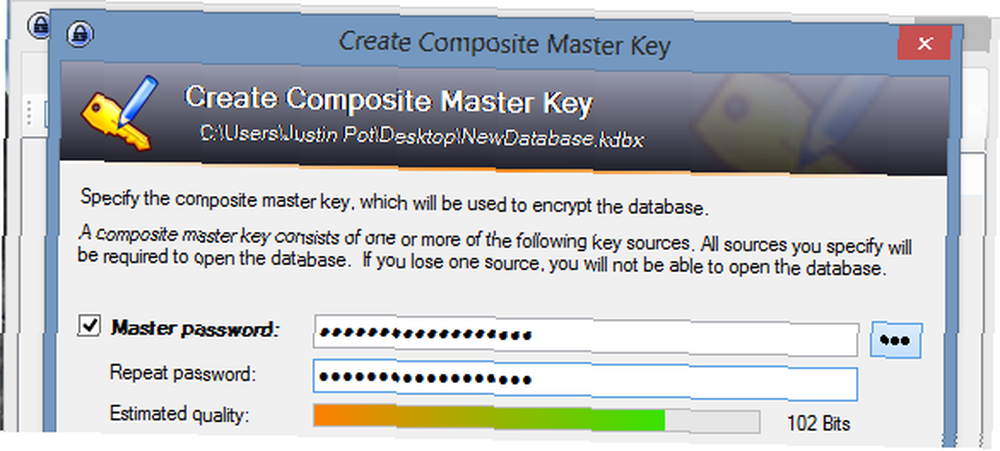
Skrivning af adgangskoder
I stedet for at stole på din hjerne eller et stykke software, ønsker du måske at skrive adgangskoder ned i en notesbog. På denne måde kan du bruge unikke, komplicerede adgangskoder overalt uden at glemme dem. Du behøver heller ikke at bekymre dig om, at din adgangskodedatabase bliver kompromitteret.
Hvis du går denne rute, skal du kun skrive adgangskoder, der ikke er meget vigtige. Adgangskoder til uvæsentlige websteder er fine, men du bør ikke nedskrive adgangskoder til din primære e-mail-konto (som kunne bruges til at nulstille dine andre adgangskoder), netbank eller andre vigtige konti. Du skal også opbevare den bærbare computer et sikkert sted - ikke bare kaste den i din rygsæk eller pung og tage den med dig overalt. Du mister også dine adgangskoder, hvis du forkerer den bærbare computer, eller den bliver stjålet.
Alt i alt er en notebook muligvis en god måde at huske din Netflix-adgangskode på, men det er ikke en sikker måde at styre enhver adgangskode på. Du har det bedre med en ordentlig adgangsadministrator.
Denne metode er perfekt til: Adgangskoder, der ikke er meget vigtige.
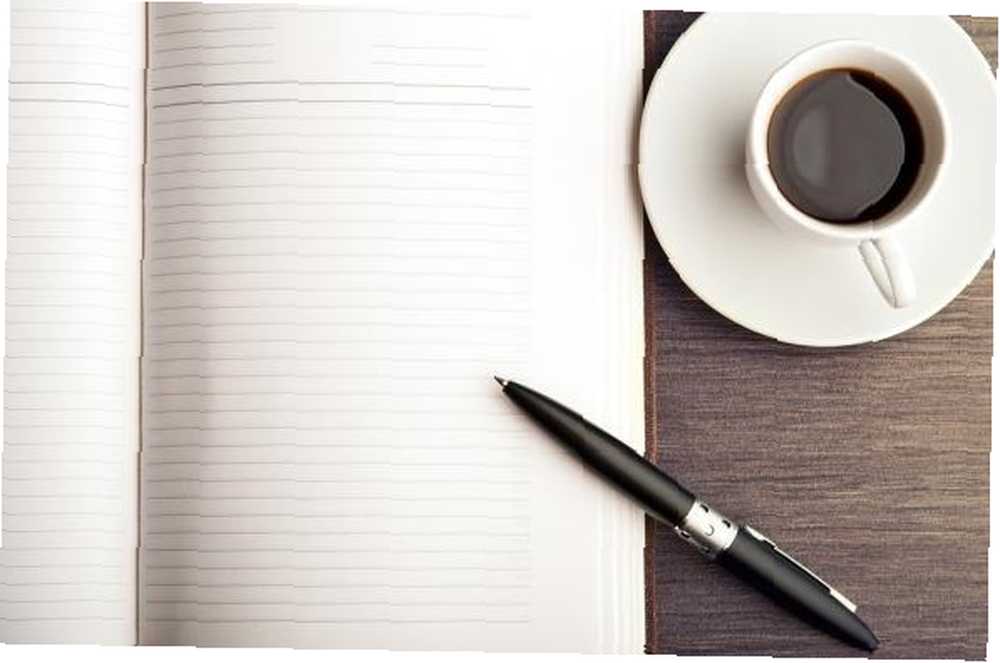
En algoritme
Hvis du kun ønsker at bruge din hjerne, er her et trick til dig: Kom med en slags baseadgangskode og en algoritme til at finpusse den til hvert enkelt websted.
For eksempel kan din basisadgangskode være fd # 97sdX ^ Sik35. For Google.com kan du tage basisadgangskoden og omdanne den til gfd # 97sdX ^ Sik356, fordi Google.com starter med en g og domænenavnet indeholder 6 bogstaver. Dette er bedre end at bruge den samme adgangskode overalt og giver dig stadig mulighed for at administrere dine adgangskoder med kun din hjerne og ingen tredjepartsværktøjer. Dette er dog bare et eksempel - ideelt set ville du ændre adgangskoden mere, så det ikke ville være så ens overalt.
Der er adgangskodegeneratorer, der genererer webstedsspecifikke adgangskoder baseret på en hovedadgangskode. Sådan opretter du en stærk adgangskode, som du ikke vil glemme, hvordan man opretter en stærk adgangskode, som du ikke vil glemme. Ved du, hvordan du opretter og husker en god adgangskode? Her er nogle tip og tricks til at opretholde stærke, separate adgangskoder til alle dine online konti. . Disse fungerer på samme måde og implementerer i det væsentlige algoritmen som software.
Denne metode er perfekt til: Folk, der vil gøre det hele i deres eget hoved.

Metoder, du ikke bør bruge
Uanset hvad du gør, er der metoder, du ikke bør bruge. Disse tricks er desværre ret almindelige.
- Brug af svage adgangskoder: Ja, “adgangskode” eller “Luk mig ind” er nemme at huske, men du bør ikke bruge dem, fordi de er meget lette at gætte. Vi spøg heller ikke med dette - dette er nogle af de mest almindelige adgangskoder, der findes i lækkede adgangskodedatabaser sammen med andre åbenlyse adgangskoder som “123456.” Du skal vælge en længere, mindre indlysende adgangskode med en række forskellige typer karakterer.
- Genbrug af den samme adgangskode overalt: Så du har fundet op en kompliceret, sikker adgangskode - fantastisk. Men du skal ikke bruge denne adgangskode overalt. Efter en lækage kan din adgangskode parres med din e-mail-adresse for at få adgang til mange af dine andre konti. De kan endda bruge den til at få adgang til din e-mail-indbakke, hvis du brugte den samme adgangskode til din e-mail. Adgangskodelækager er en af de største adgangskodrelaterede trusler, vi står overfor, så brug af unikke adgangskoder er ekstremt vigtigt.
Disse metoder er præfekt til: Mennesker, der vil have deres konti kompromitteret.

Hvilken løsning er den rigtige for dig?
Så hvordan skal du administrere dine adgangskoder? Hvis du er usikker, anbefaler vi, at du prøver LastPass - det er let at bruge og fungerer overalt. Men det er ikke den eneste gode mulighed, og derfor har vi givet dig så mange andre ideer ovenfor. For mere information, skal du læse vores guide til adgangskodeadministration.
Hvordan holder du styr på alle dine adgangskoder? Efterlad en kommentar og fortæl os det!
Billedkredit: Røntgenbillede af menneskelig hjerne via Shutterstock, Blank White Notebook via Shutterstock, Tankevækkende mand via Shutterstock, PIN-kode skrevet på Palm via Shutterstock











